Si tienes un hoja de cálculo de Excel con muchos hipervínculos y si desea eliminar algunos de ellos, sería una tarea tediosa encontrar y eliminar cada hipervínculo manualmente. Puede hacerlo manualmente si el archivo es pequeño y tiene menos hipervínculos. Pero, ¿qué pasa si los hipervínculos numéricos que desea eliminar son más? Si está buscando eso, entonces ha llegado a la página correcta. En este artículo, le haré saber cómo fácilmente buscar y reemplazar hipervínculos en Excel. Esto funciona en todas las versiones de Excel.
Buscar y eliminar hipervínculos en Excel
Al final de este artículo, aprenderá
- Cómo encontrar y eliminar todos los hipervínculos en Excel
- Cómo buscar y eliminar hipervínculos con texto específico y
- Elimina todos los hipervínculos de una vez.
Así que, sin más preámbulos, saltemos a él.
Buscar y eliminar todos los hipervínculos en Excel
Seleccione las celdas de las que desea eliminar los hipervínculos. Supongamos que tengo los datos de muestra de 10 sitios web con enlaces a algunos sitios web.
Ahora, quiero eliminar todos los hipervínculos disponibles en la hoja de cálculo. Para hacerlo, presionaré "CTRL + F ” en mi teclado y se abrirá el 'Encontrar y reemplazar' caja de diálogo.
Haga clic en 'Opciones'botón presente en la parte inferior.

Ahora, haga clic en la flecha hacia abajo presente con "Formato"Y seleccione"Elija formato de celda".

Seleccione la celda que tiene un hipervínculo y mostrará la vista previa (a la izquierda del botón Formato) que tiene el formato de hipervínculo.

Haga clic en "Encuentra todos"Botón y le mostrará todos los hipervínculos en Excel.
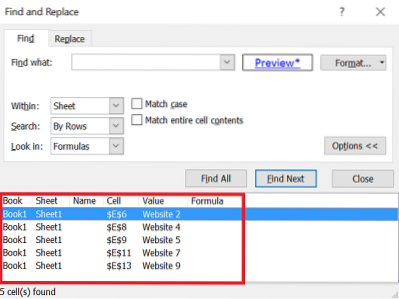
Puede seleccionar uno o más hipervínculos del resultado usando CONTROL o Cambiar botones.
Para eliminarlos, haga clic con el botón derecho en las celdas resaltadas y seleccione "Eliminar hipervínculos".
Buscar y eliminar hipervínculos con texto específico
En esta sección, veremos cómo eliminar hipervínculos en Excel asociados con el texto específico. Digamos, tengo los datos de muestra de productos y algunos de los productos se vincularon más de una vez. Entonces, si quiero hipervínculos que tengan el texto 'Producto 3'. Aquí como se hace.
Prensa "CTRL + F ” y abrirá el cuadro de diálogo "Buscar y reemplazar".

En "Encontrar que"Cuadro de texto escriba el texto"Producto 3". Haga clic en la flecha hacia abajo del "Formato"Y elija"Elija formato de celda".
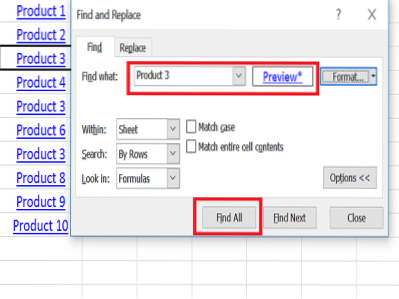
Seleccione la celda que tiene "Producto 3" y mostrará la vista previa (a la izquierda del botón Formato) y haga clic en el botón "Buscar todo".
Mostrará la lista de hipervínculos con el Producto 3.

Seleccione el resultado manteniendo presionada la tecla Ctrl o Shift. Para eliminarlos, haga clic derecho en las celdas resaltadas y seleccione "Eliminar hipervínculos".
Eliminar todos los hipervínculos de una vez
Para eliminar todos los hipervínculos en la hoja de cálculo de Excel, presione CTRL + A o haga clic en el triángulo presente en la parte superior de la hoja para seleccionar la hoja de cálculo completa.

Ahora, haga clic con el botón derecho en cualquier lugar de la hoja y seleccione "Eliminar hipervínculos". Esto eliminará todos los hipervínculos presentes en una hoja de cálculo completa.

Esta es la forma sencilla de buscar y eliminar hipervínculos en Excel.
Eche un vistazo a los trucos y consejos avanzados de Excel para sacar el máximo partido a Excel.

 Phenquestions
Phenquestions


